RabbitMQ è un software broker di messaggi open source che implementa l'Advanced Message Queuing Protocol (AMQP), lo standard emergente per la messaggistica aziendale ad alte prestazioni. È una delle soluzioni di broker di messaggi più popolari sul mercato, offerta con una licenza open source (Mozilla Public License v1.1) come implementazione di AMQP sviluppata utilizzando il linguaggio Erlang, che in realtà è relativamente facile da usare e iniziare . Il server RabbitMQ è un'implementazione robusta e scalabile di un broker AMQP. AMQP è uno standard open source ampiamente accettato per la distribuzione e il trasferimento di messaggi da una sorgente a una destinazione. In quanto protocollo e standard, stabilisce un terreno comune per l'interazione di varie applicazioni e middleware del broker di messaggi senza che si verifichino problemi causati da decisioni di progettazione impostate individualmente.
Concetti di RabbitMQ Server:
Di seguito sono riportati alcuni concetti importanti che è necessario definire prima di avviare la configurazione dell'installazione di RabbitMQ. L'host virtuale predefinito, l'utente predefinito e le autorizzazioni predefinite vengono utilizzati negli esempi che seguono, ma è comunque utile avere un'idea di cosa sia.
Produttore: Applicazione che invia i messaggi.
Consumatore: Applicazione che riceve i messaggi.
Coda: Buffer che memorizza i messaggi.
Messaggio: Informazioni inviate dal produttore a un consumatore tramite RabbitMQ.
Connessione: Una connessione è una connessione TCP tra la tua applicazione e il broker RabbitMQ.
Canale: Un canale è una connessione virtuale all'interno di una connessione. Quando pubblichi o consumi messaggi o ti iscrivi a una coda, tutto avviene su un canale.
Scambio: Riceve i messaggi dai produttori e li invia alle code in base alle regole definite dal tipo di scambio. Per ricevere messaggi, una coda deve essere collegata ad almeno uno scambio.
Rilegatura: Un'associazione è un collegamento tra una coda e uno scambio.
Chiave di instradamento: La chiave di instradamento è una chiave che lo scambio esamina per decidere come instradare il messaggio alle code. La chiave di instradamento è come un indirizzo per il messaggio.
host virtuale: Un host virtuale fornisce un modo per separare le applicazioni utilizzando la stessa istanza RabbitMQ. Utenti diversi possono avere privilegi di accesso diversi a vhost diversi ed è possibile creare code e scambi in modo che esistano solo in un vhost.
Prerequisiti:
Il nostro primo passo è assicurarci che tutti i pacchetti di sistema siano aggiornati eseguendo i seguenti comandi apt-get nel terminale della riga di comando.
# apt-get update# apt-get upgrade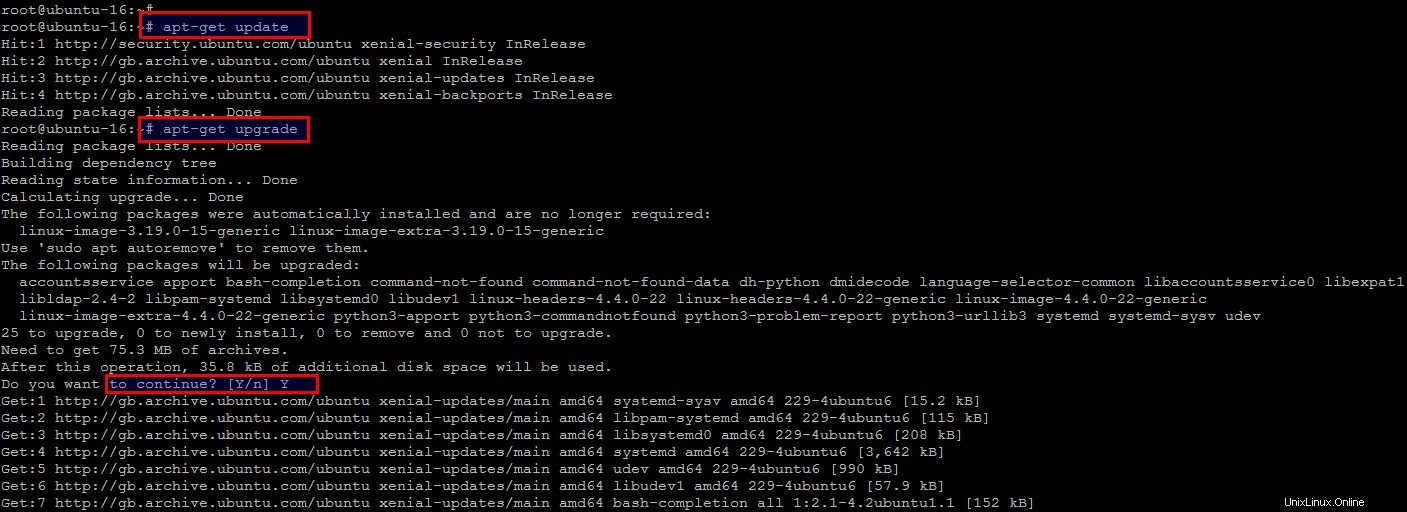
Dopo l'aggiornamento del sistema, dobbiamo ottenere le principali dipendenze di RabbitMQ come Erlang. Usiamo il comando seguente per ottenere Erlang sul nostro server Ubuntu 16.04.
# apt-get install -y erlang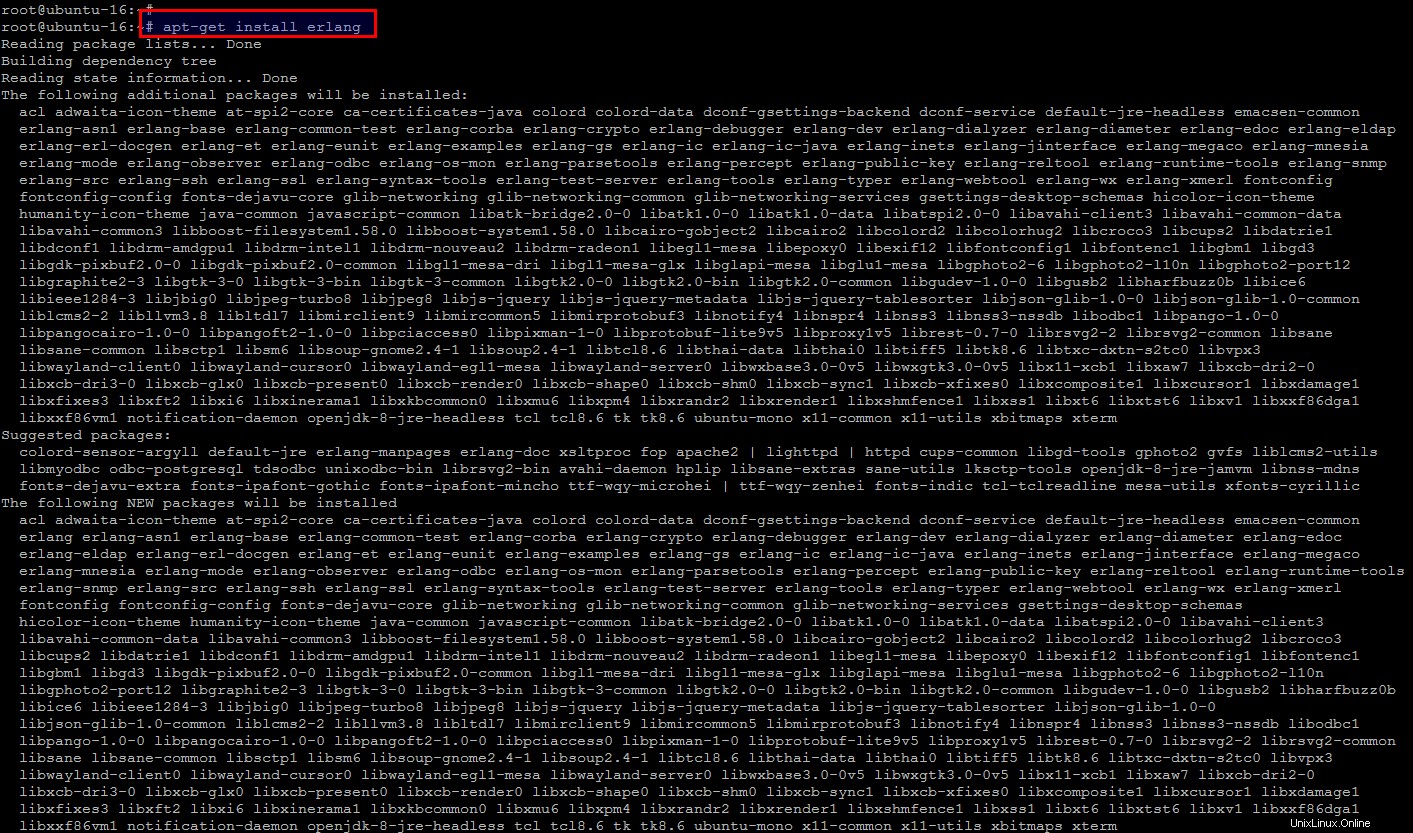
Installazione del server RabbixMQ su Ubuntu 16.04
L'installazione del pacchetto rabbitmq-server su Ubuntu 16.04 è semplice. Basta scorrere il comando seguente e digitare la chiave "Y" per continuare a installare il pacchetto server RabbixMQ insieme alle sue dipendenze richieste.
# apt-get install rabbitmq-server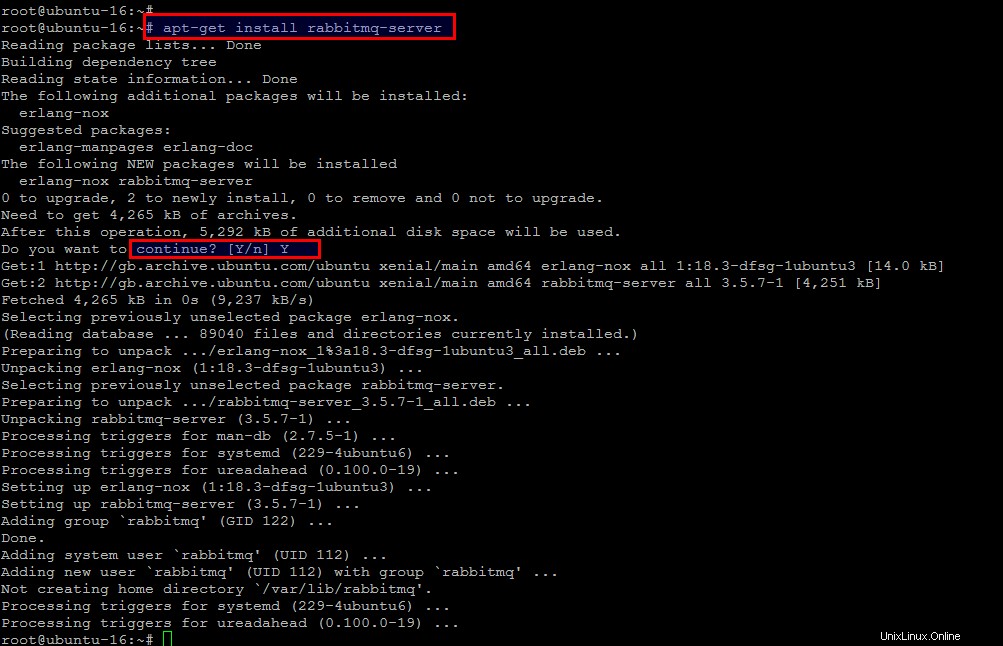
Avvio dei servizi RabbixMQ:
Il server RabbitMQ è stato installato su Ubuntu 16.04, ora esegui i comandi seguenti per avviare e controllare lo stato del server RabbitMQ e per abilitare l'avvio automatico dei suoi servizi dopo ogni riavvio.
# systemctl enable rabbitmq-server# systemctl start rabbitmq-server# systemctl status rabbitmq-server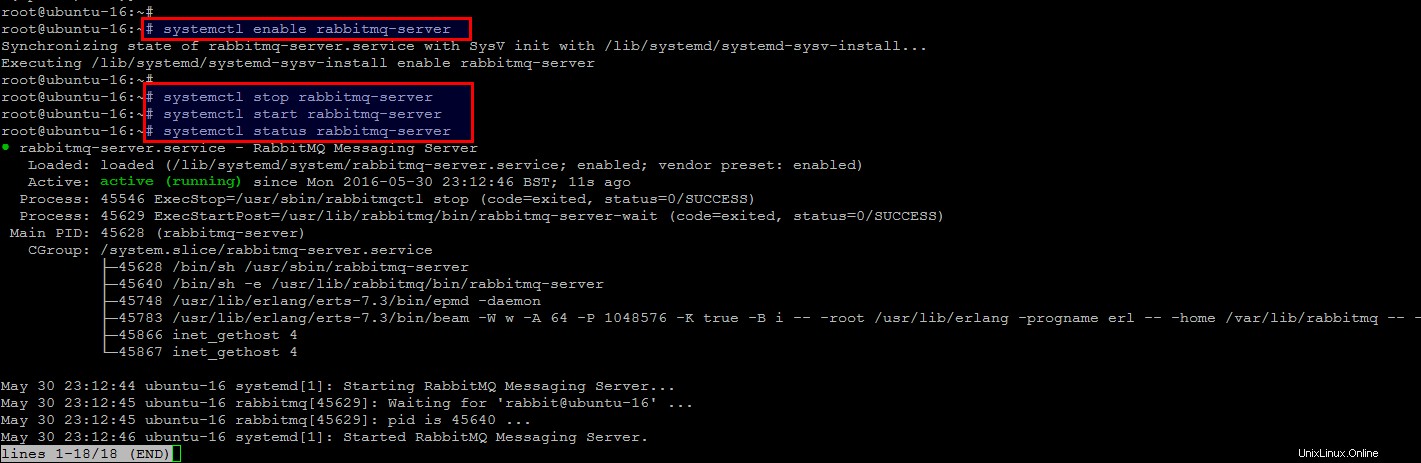
Abilitazione della console di gestione RabbitMQ
Il server RabbitMQ è attivo e funzionante, ora ti mostreremo come configurare la sua console di gestione Web utilizzando il plug-in rabbitmq-management. Il plug-in di gestione Rabbitmq ti consente di gestire e monitorare il tuo server RabbitMQ in vari modi, come elencare ed eliminare scambi, code, collegamenti e molti altri.
Eseguiamo il comando seguente per installare questo plugin sul tuo server Ubuntu 16.04.
# rabbitmq-plugins enable rabbitmq_managementIl plug-in rabbitmq_management è una combinazione dei seguenti plug-in che verranno abilitati dopo l'esecuzione del comando precedente.
- mochiweb
- macchina web
- rabbitmq_web_dispatch
- amqp_client
- agente_di_gestione_rabbitmq
- rabbitmq_management
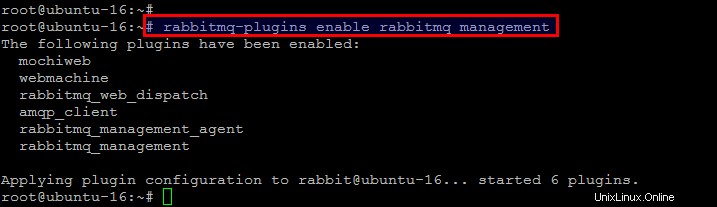
Ora possiamo accedere alla console di gestione RabbitMQ dal nostro browser web, disponibile sulla porta HTTP 15672 per impostazione predefinita. Puoi anche creare un nuovo utente amministratore utilizzando i comandi seguenti.
# rabbitmqctl add_user radmin radmin
# rabbitmqctl set_user_tags radmin administrator
# rabbitmqctl set_permissions -p / radmin ".*" ".*" ".*"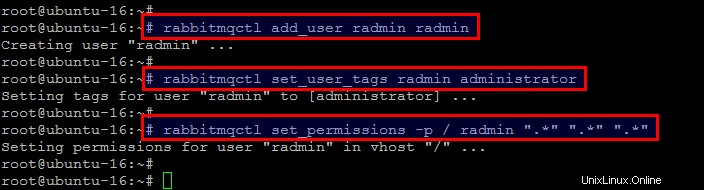
Ora apri sotto l'URL insieme alla porta predefinita e accedi con l'utente e la password appena creati. Puoi anche utilizzare il nome utente "ospite" predefinito e la password "ospite" per accedere.
http://your_servers_ip:15672/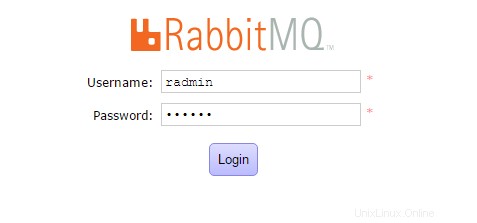
Utilizzo della console Web RabbitMQ:
Benvenuto nella console di gestione Web di RabbitMQ, dopo aver fornito i dettagli di accesso utente corretti puoi gestire il tuo server RabbitMQ dal tuo Web.
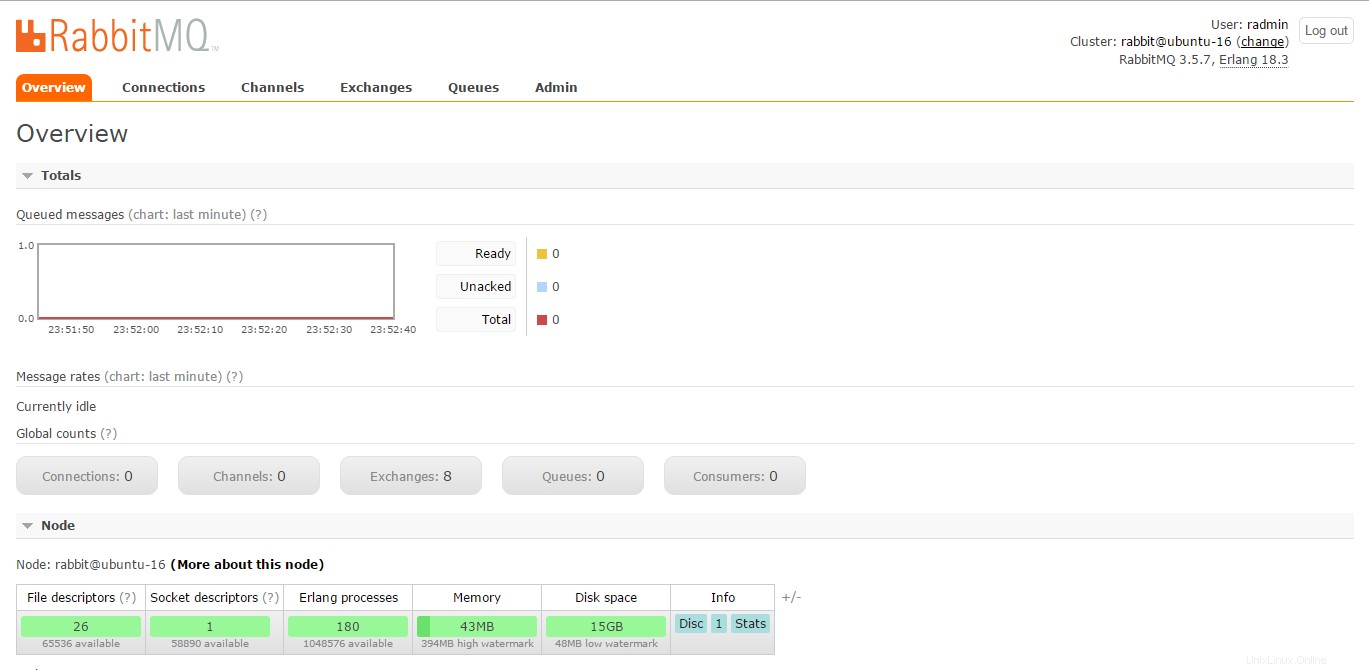
Conclusione:
L'esecuzione di rabbitmq-server in primo piano visualizza un messaggio banner e segnala lo stato di avanzamento della sequenza di avvio, che si conclude con il messaggio "broker in esecuzione", che indica che il broker RabbitMQ è stato avviato correttamente. RabbitMQ è uno stack di applicazioni completo (ovvero un broker di messaggi) che ti offre tutti gli strumenti con cui hai bisogno per lavorare, invece di agire come un framework per implementare il tuo. Spero che questo articolo sia molto utile e interessante. Non dimenticare di condividerlo con i tuoi amici.